Kommandoprompten fungerer som en kraftig kommandolinjetolk i Windows 10, som lar brukere utføre en myriade av oppgaver gjennom et kommandolinjegrensesnitt. Verktøyet spenner fra å utføre diagnostiske kommandoer til å administrere systemfiler, noe som gjør det til et viktig verktøy for feilsøking og systemreparasjon.
I visse scenarier, spesielt under vedlikeholds- eller gjenopprettingsprosesser, kan det være nødvendig å få tilgang til ledeteksten rett på oppstartsnivå. Nedenfor skisserer vi to effektive teknikker for å åpne kommandoprompt under oppstart i Windows 10.
1. Starte ledeteksten under Windows-installasjonen
Å få tilgang til ledeteksten fra Windows Setup-skjermen kan være avgjørende for reparasjoner eller diskbehandling. Slik kan du gjøre det:
-
Begynn med å starte datamaskinen ved hjelp av Windows-installasjonsmediet (USB eller DVD).
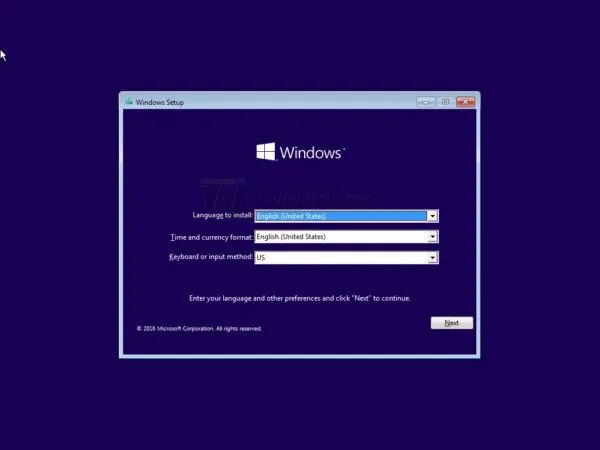
- Når du er på oppsettskjermen, trykker du på Shift-tasten + F10 samtidig for å starte ledeteksten.
-
Et ledetekstvindu vises, som gir deg tilgang til kommandolinjefunksjoner.
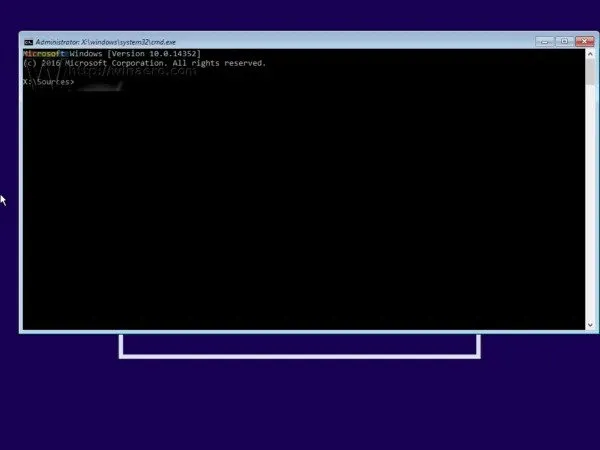
Du kan nå bruke ledeteksten til å utføre kommandoer som å formatere harddisken eller konvertere en partisjonstype. Denne metoden er svært effektiv for brukere som trenger umiddelbar kommandolinjetilgang under oppsett.
2. Få tilgang til ledeteksten via avanserte oppstartsalternativer
For Windows 10-brukere kan du også få tilgang til ledeteksten ved å bruke de avanserte oppstartsalternativene, noe som er spesielt nyttig hvis systemet ikke vil starte opp normalt. Følg trinnene nedenfor:
- Åpne Start-menyen og velg alternativet Avslutt .
-
Hold nede Shift-tasten og klikk på Start på nytt .
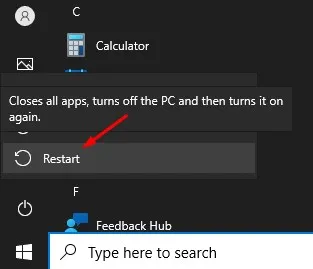
- Etter at systemet har startet på nytt, vil du se skjermbildet Avanserte oppstartsalternativer .
-
Klikk på Feilsøking for å få tilgang til alternativer for å reparere systemet.
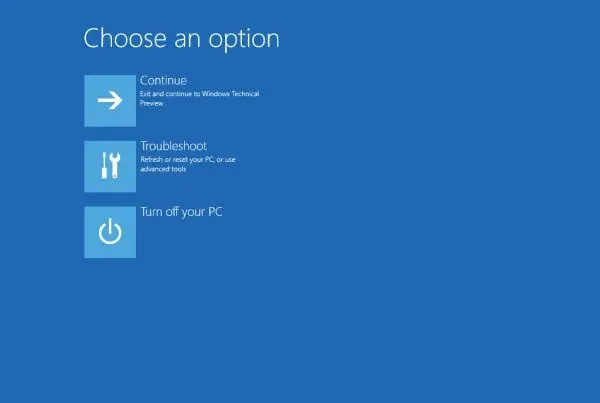
-
På feilsøkingsskjermen velger du Avanserte alternativer for ytterligere innstillinger.
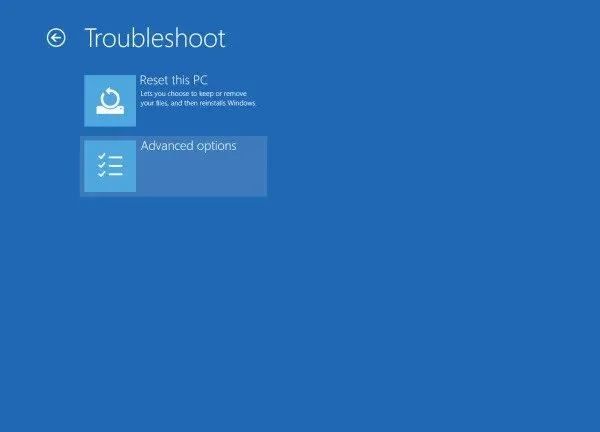
-
Til slutt klikker du på kommandoprompt for å åpne kommandolinjegrensesnittet.
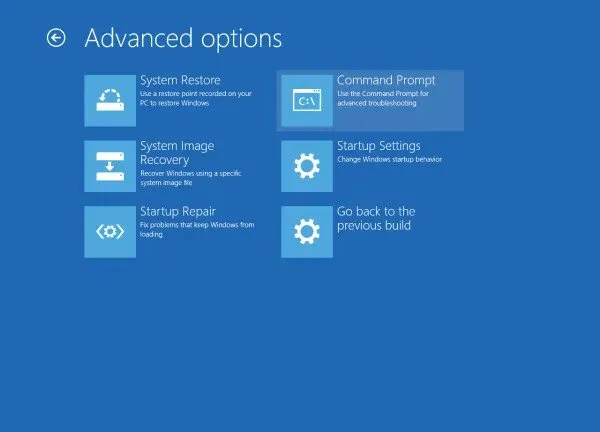
Ved å bruke disse avanserte oppstartsalternativene får du en praktisk måte å kjøre ledeteksten fra oppstart, noe som muliggjør omfattende feilsøkingsmuligheter for Windows 10-installasjonen.
Avslutningsvis gir disse metodene en strømlinjeformet måte å åpne kommandoprompt ved oppstart. Enten det er for å formatere stasjoner eller kjøre systemsjekker, kan utførelse av kommandoer under oppstart være en game changer for å overvinne systemfeil.
Hvis du syntes denne veiledningen var nyttig, ikke nøl med å dele den med andre! Skulle du ha spørsmål eller ytterligere tvil, ta gjerne kontakt i kommentarfeltet nedenfor.
Ytterligere innsikt
1. Hvilke kommandoer kan jeg kjøre fra ledeteksten ved oppstart?
Når du åpner kommandoprompt under oppstart, inkluderer noen nyttige kommandoer sfc /scannowfor systemfilkontroller, chkdskfor diskkontroller og partisjonsadministrasjonskommandoer som diskpart. Sørg for å undersøke de spesifikke kommandoene du trenger basert på dine feilsøkingskrav.
2. Kan jeg bruke ledetekst uten Windows installasjonsmedier?
Ja, du kan få tilgang til kommandoprompt uten installasjonsmedier hvis du fortsatt kan starte opp i Windows; bruk de avanserte oppstartsalternativene ved å holde nede Shift mens du starter på nytt. Men hvis Windows ikke fungerer helt, kan installasjonsmedier være nødvendig.
3. Hva hvis ledeteksten ikke åpnes?
Hvis ledeteksten ikke åpnes ved oppstart, kan det indikere dypere systemproblemer. Vurder å kjøre Windows-gjenopprettingsalternativer eller diagnostisere maskinvareproblemer. Gjennomgang av BIOS-innstillinger kan også bidra til å sikre riktige oppstartskonfigurasjoner.
Legg att eit svar